Hirdetés
 A szívemben Ubuntu srác vagyok, de a kerékpár-alapú iSupportU informatikai cégnél, a házam távol a MakeUseOf-tól, néhány valódi Mac típus található. Mint ilyen, a közelmúltbeli társasági emlékeztető kijelentette, hogy a zene most elérheti sztereó hangjainkat az „AirTunes” néven.
A szívemben Ubuntu srác vagyok, de a kerékpár-alapú iSupportU informatikai cégnél, a házam távol a MakeUseOf-tól, néhány valódi Mac típus található. Mint ilyen, a közelmúltbeli társasági emlékeztető kijelentette, hogy a zene most elérheti sztereó hangjainkat az „AirTunes” néven.
Először morgoltam a tipikus Apple elnevezési sémát, aztán azon tűnődtem, hogy lehet-e ilyen dolgot használni az Ubuntustól, aztán hallottam, hogy Linux felhasználónk ugyanezt a kérdést hangosan felteszi.
Aztán, és csak akkor kezdtem el a Google-ot keresni további információkért. Amit hasznosnak találtam, és a tipikus, rendkívül hasznos Ubuntu-fórumokkal, amelyeket indítani kell, de szerintem itt van egy rés az Internetben, amelyet ki kell tölteni. Akkor töltsük ki? Ez az útmutató az Ubuntu 10.04 használatával készült, de vonatkozhat más Linux disztribúciókra is.
1. lépés: Telepítse a szükséges szoftvert
A kezdéshez két csomagot kell telepítenie: “pulseaudio-module-raop paprefs” és “paprefs”. Az első csomag lehetővé teszi az Ubuntu számára a távoli audió kimeneti protokoll (raop) használatát; a második az Ubuntu konfigurálása az engedélyezéshez. A csomagok telepítéséhez egyszerűen nyissa meg a parancssort és írja be a következő parancsot:
sudo apt-get install pulseaudio-module-raop paprefs
Ha a parancssor megijeszti kattintson ide a csomagok telepítéséhez.
Nem Ubuntu emberek, a futásteljesítmény itt változhat a csomagnevek szempontjából. Sajnálom az esetet!
2. lépés: Engedélyezze az AirTunes észlelését
Most, hogy telepítette a telepítéshez szükséges programokat, meg kell nyitnia a „paprefs” programot. Ezt tegye a parancssorból, vagy kattintson az „Alt” és az „F2” elemre, és írja be az „paprefs” parancsot. Ne aggódj; te vagy a legtöbb úton, és minden innen GUI-val tele lesz. Így néz ki az ablak:
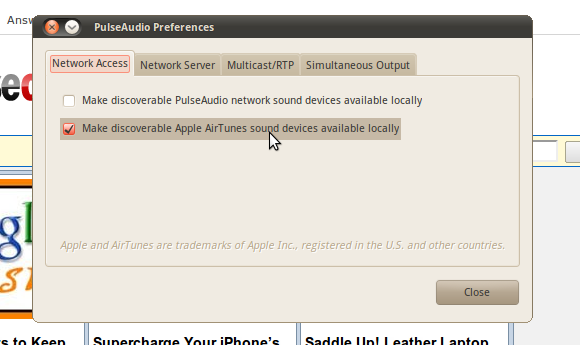
Egyszerűen kattintson az „A felfedezhető Apple AirTunes hangeszközök elérhetővé tétele helyi szinten” jelölőnégyzetre, és engedélyezte azt.
3. lépés: Váltás az AirTunes-ra
Most, hogy az AirTunes érzékelés engedélyezve van, csupán annyit kell tennie, hogy a hangszórókat a helyi számítógépről a távoli hangszóróra váltja. Kattintson a tálcán található „Volume” ikonra, majd kattintson a „Preferences” elemre, az itt látható módon:
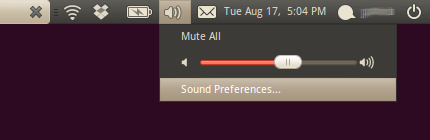
Kattintson a „Kimenet” fülre, és látnia kell az itt felsorolt Apple AirTunes készüléket:
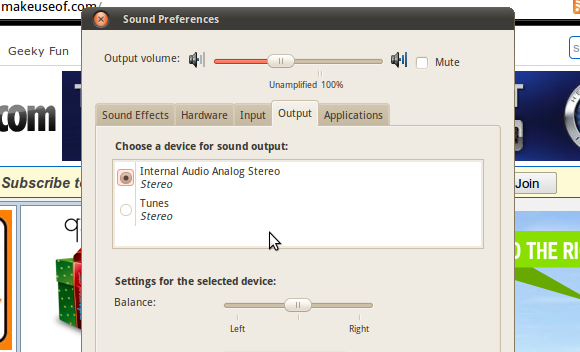
Ha nem lát ilyen lehetőséget, ne ess pánikba. Egyszerűen indítsa újra a Pulseaudio szoftvert (ha tudja, hogyan), vagy indítsa újra a számítógépet. Most biztosan meg kell jelennie.
quirks
Természetesen, mivel ez a teljes folyamat egy kicsit hackelés, néhány furcsa dolgot meg kell jegyezni. Például észrevettem egy hat másodperces késést. Ez nem nagy ügy, ha zenét hallgat, de nem tervezi, hogy ezt filmek nézésével használja.
A második probléma, amelyet észrevettem, hogy bár a számítógép hangszóróira való visszakapcsolás ugyanolyan egyszerű, mint a kimeneti kiválasztás újbóli megnyitása, ez nyilvánvalóan nem jelent meg a kiszolgáló oldalán. Ez azt jelenti, hogy ha az egyik Apple-alkalmazást használó kollégám úgy dönt, hogy újracsatlakozik az AirTunes-hoz, miután már használtam, akkor üzenetet látnak arról, hogy valaki már be van jelentkezve az eszközre. Ez frusztráló, de semmi, amit a Airport Express újraindítása nem tud javítani.
Ha megoldást találok e problémák egyikére, akkor az alábbi megjegyzésekben számíthat rá, de kérjük, bátran ossza meg is, ha van saját.
Következtetés
Örültem, hogy megtaláltam a módját, hogy zenéimet az AirTunes készülékre továbbítsam munka közben, és remélem, hogy ez az útmutató legalább néhány ember számára is hasznos. Ha igen, kérlek, hagyjon megjegyzést az alábbi megjegyzésekben. Megjegyzés: ha találtál módot a lemaradás csökkentésére vagy a kijelentkezésre az AirPort újraindítása nélkül.
Végül, mivel nem tudok minden Linux-disztribúciót egyszerre használni, kérjük, ossza meg, hogy ezek a lépések hogyan működnek más rendszerekben, például a Fedora vagy a SUSE. Mindig jó tudni!
Fotó jóváírás: Jared C. Benedict
Justin Pot technológiai újságíró, portugáliai székhelyű, Oregon. Imádja a technológiát, az embereket és a természetet - és megpróbálja élvezni mindhárom lehetőségét. Jelenleg Twitter-en beszélgethet Justinnel.


